Повне виправлення: код помилки AMD 43 на Windows 10, 8.1, 7
Оновлення до Windows 10 не завжди є простим, і іноді виникають проблеми. Говорячи про проблеми, користувачі Windows 10 повідомили про код помилки 43 під час використання графічної карти AMD у Windows 10. Яка причина коду помилки 43, і як її виправити?
Виправити код помилки AMD 43 на Windows 10
Код помилки AMD 43 може бути проблематичним і викликати певні проблеми з відеокартою. Говорячи про цю помилку, наведемо кілька подібних проблем, про які повідомляли користувачі:
- Код AMD Radeon 43 Windows 10, 8, 7 - Ця проблема може з'явитися в будь-якій версії Windows, але ви повинні мати можливість вирішити цю проблему, використовуючи рішення з цієї статті.
- Код помилки драйвера графічного пристрою 43 - Іноді ця проблема може виникнути через ваші драйвери, але ви повинні мати можливість вирішити цю проблему просто перевстановивши їх.
- Помилка драйвера дисплея AMD 43 - У деяких випадках ця проблема може виникнути через програмне забезпечення AMD. Просто видаліть його повністю та встановіть програмне забезпечення Radeon: Crimson ReLive.
- Помилка AMD RX 570, 470 43 - Ця проблема зазвичай впливає на серію відеокарт RX, але ви повинні мати можливість вирішити проблему за допомогою одного з наших рішень.
Рішення 1 - Переконайтеся, що драйвери оновлені
Код помилки 43 з'являється, якщо драйвери графічних карток AMD не оновлюються, і щоб вирішити цю проблему, радимо оновити драйвери відеокарти. Для цього просто відвідайте веб-сайт AMD, знайдіть вашу відеокарту і завантажте останні драйвери для нього.
Після встановлення останніх драйверів слід виправити код помилки 43. Ми настійно рекомендуємо цей сторонній інструмент (100% безпечний і перевірений нами) для автоматичного завантаження всіх застарілих драйверів на ПК.
- ЧИТАЙТЕ БІЛЬШЕ: Fix: AMD Driver Crash на Windows 10
Рішення 2 - Видаліть драйвер дисплея та встановіть останню версію
Деякі користувачі стверджують, що оновлення драйвера недостатньо, і для того, щоб усунути проблему, спочатку потрібно повністю видалити драйвер дисплея, а потім завантажити найновіший драйвер. Для цього виконайте такі дії:
- Натисніть клавішу Windows + X і в меню виберіть Диспетчер пристроїв .
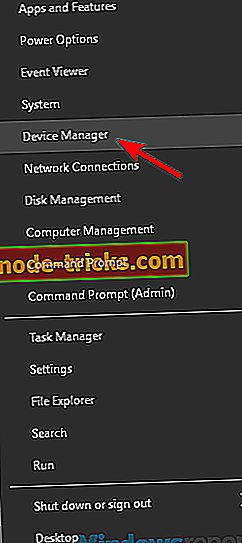
- Коли відкриється диспетчер пристроїв, знайдіть розділ Адаптери дисплея та розгорніть його. Знайдіть драйвер, клацніть його правою кнопкою миші та виберіть команду Видалення пристрою .
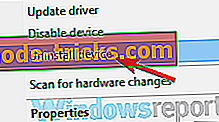
- Виберіть Видалити драйвер для цього пристрою та натисніть кнопку Видалити .
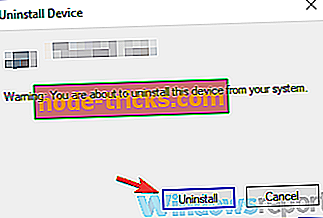
- Перезавантажте комп'ютер і встановіть останню версію драйвера.
Деякі користувачі пропонують використовувати DDU, щоб повністю видалити всі раніше встановлені драйвери дисплея. Для цього завантажте DDU, запустіть його і виконайте інструкції. Після видалення драйвера завантажте та встановіть останню версію.
Іншим драйвером, який може викликати цю проблему, є драйвер SmBus, і для того, щоб усунути проблему, потрібно перевстановити її або оновити. Після цього проблема повинна бути повністю вирішена.
Рішення 3 - Перевірте, чи підтримується ваша відеокарта
Деякі старі графічні карти AMD, такі як AMD Radeon 4000, не підтримуються Windows 10, і якщо ви використовуєте одну з цих старих відеокарт, ми настійно радимо вам оновити її.
Рішення 4 - Видаліть драйвери AMD і встановіть Radeon Software: Crimson ReLive Edition
Як ми вже згадували, код помилки AMD 43 може бути викликаний вашими драйверами, і для того, щоб усунути проблему, рекомендується видалити все програмне забезпечення AMD з вашого ПК. Щоб переконатися, що програмне забезпечення повністю видалено, радимо використовувати програмне забезпечення для видалення, наприклад Revo Uninstaller .
Після видалення всіх файлів, пов'язаних з програмним забезпеченням AMD, потрібно встановити Radion Crimson ReLive Edition. Для цього виконайте наведені нижче дії.
- Перейдіть на сторінку підтримки та драйверів AMD і вручну виберіть драйвер.
- Тепер натисніть кнопку Завантажити попередні драйвери та програмне забезпечення .
- Виберіть стару версію Crimson ReLive Edition. Користувачі запропонували використовувати версію 17.2.1, але ви можете використовувати нову версію, просто не використовуйте останню версію.
- Тепер натисніть на Додаткові завантаження та завантажте драйвери AMD Chipset .
- Встановіть програмне забезпечення Radeon: Crimson ReLive Edition і перезавантажте комп'ютер.
Після встановлення цього програмного забезпечення проблема повинна бути повністю вирішена.
- ЧИТАТИ БІЛЬШЕ: Fix: Центр керування Catalyst не відкриється в Windows 10
Рішення 5 - Видалення драйверів для спеціальної та інтегрованої графіки
На думку користувачів, код помилки AMD 43 може виникнути через проблеми з вашими драйверами, а іноді і ваша виділена і інтегрована відеокарта може бути проблемою. На думку користувачів, ви можете виправити цю проблему, видаливши драйвери як для вашого AMD, так і для вбудованої графіки.
Після видалення драйверів для відеокарти потрібно отримати доступ до BIOS. Щоб дізнатися, як це зробити на вашому комп'ютері, перевірте посібник з ноутбука або материнської плати для отримання докладних інструкцій. Після входу в BIOS вимкніть спеціальну графіку AMD. Збережіть зміни та поверніться до Windows.
Після введення Windows встановіть драйвери для інтегрованої графіки. Тепер поверніться до BIOS і включіть графіку AMD. Встановіть драйвер для графіки AMD, перезавантажте комп'ютер і проблему потрібно вирішити.
Це трохи складніше рішення, але деякі користувачі стверджують, що він працює, так що ви можете спробувати його.
Рішення 6 - Встановіть драйвери відеокарти вручну
Інколи код помилки AMD 43 може з'являтися під час спроби встановити драйвер відеокарти на ваш комп'ютер. Проте ви можете обійти цю проблему, просто встановивши останній драйвер вручну на ПК. Це досить просто, і ви можете зробити це, виконавши такі дії:
- Перейдіть на веб-сайт AMD і завантажте останні драйвери для графіки.
- Після завантаження драйверів запустіть файл інсталяції, щоб витягти їх. Якщо установка зупиняється автоматично, не забудьте скасувати її. Якщо драйвери надходять до архіву, просто розпакуйте архів на ПК.
- Після цього відкрийте диспетчер пристроїв .
- Знайдіть пристрій AMD у списку, клацніть його правою кнопкою миші та виберіть « Оновити драйвер» .
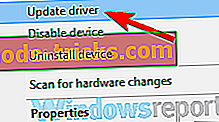
- Виберіть Огляд мого комп'ютера для програмного забезпечення драйвера .
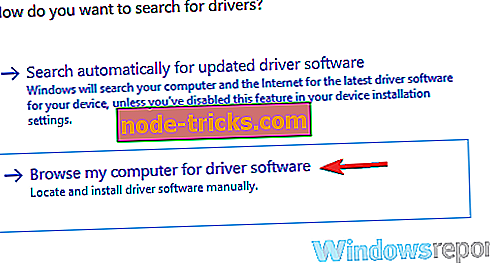
- Натисніть кнопку Огляд . Тепер виберіть вилучений каталог з кроку 2 .
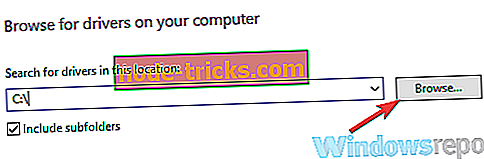
- Після цього натисніть кнопку Далі, щоб продовжити.
Після цього драйвер буде встановлено вручну, і проблема повинна бути повністю вирішена.
Рішення 7 - Запустіть засіб усунення несправностей обладнання та пристроїв
Якщо ви отримуєте код помилки AMD 43, ви можете вирішити її просто за допомогою засобу усунення неполадок обладнання та пристроїв. Windows постачається з багатьма вбудованими засобами виправлення неполадок, і ви можете використовувати їх для автоматичного виправлення типових проблем на вашому ПК.
Щоб запустити засіб виправлення неполадок, виконайте наступні дії:
- Відкрийте програму Налаштування . Для цього можна просто скористатися клавішею Windows + I.
- Відкриється додаток "Налаштування" . Перейдіть до розділу " Оновлення та безпека ".
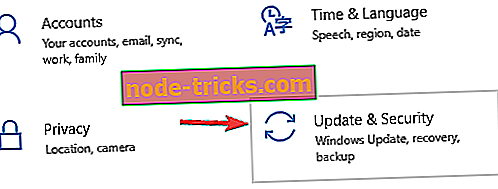
- Виберіть " Виправлення неполадок" з меню зліва. Виберіть пункт " Устаткування та пристрої" та натисніть кнопку Запустити засіб виправлення неполадок .
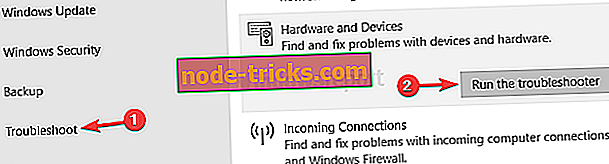
- Виконайте інструкції, щоб завершити процес усунення несправностей.
Після того, як засіб виправлення неполадок завершено, перевірте, чи проблема все ще існує. Засіб виправлення неполадок не є найнадійнішим рішенням, але іноді може усунути незначні проблеми, тому обов'язково спробуйте його.
Рішення 8 - Спалах прошивки відеокарти
Перед тим, як почати, треба сказати, що це досить ризиковано, але небагато користувачів повідомили, що вони виправили код помилки AMD 43, просто перепрошивши прошивку своєї відеокарти на стару версію.
Перш ніж почати, слід зазначити, що ця процедура надзвичайно ризикована, і якщо ви не обережні, ви можете постійно пошкодити вашу відеокарту, тому використовуйте додаткову обережність.
Для цього потрібно використовувати програмне забезпечення AMD / ATI ATIFlash і знайти відповідну версію BIOS для вашої відеокарти. Це розширене рішення, і ви повинні використовувати його, лише якщо інші рішення не можуть вирішити проблему.
Як ми вже згадували, це ризикована процедура, і ми не несемо відповідальності за будь-які потенційні збитки, які можуть виникнути.
Рішення 9 - Встановіть останні оновлення Windows
У деяких випадках код помилки AMD 43 може з'явитися, оскільки на комп'ютері не встановлено останні оновлення. Можливі помилки в Windows 10, і для усунення проблеми рекомендується інсталювати останні оновлення.
За замовчуванням Windows 10 встановлює відсутні оновлення автоматично, але ви завжди можете перевірити наявність оновлень вручну, виконавши такі дії:
- Відкрийте програму Налаштування .
- Перейдіть до розділу " Оновлення та безпека ".
- Натисніть кнопку Перевірити наявність оновлень .
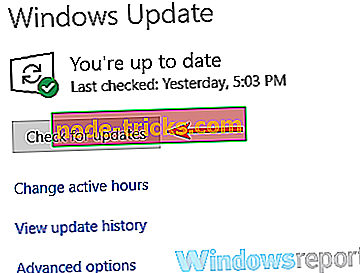
Тепер Windows перевірить наявність оновлень. Якщо доступні будь-які оновлення, вони будуть завантажені автоматично у фоновому режимі та встановлені відразу після перезавантаження комп'ютера. Після оновлення комп'ютера перевірте, чи проблема все ще існує.
Код помилки AMD 43 може бути викликаний застарілим драйвером графічної карти AMD, або несумісною графічною карткою AMD, і в більшості випадків найкращим рішенням є просто оновити драйвер дисплея або відеокарту.

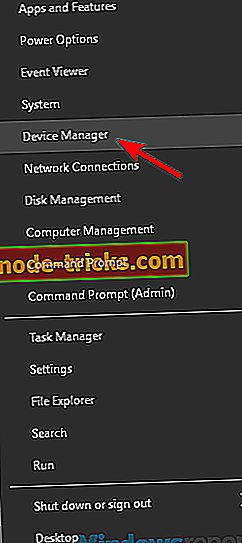
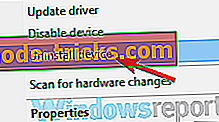
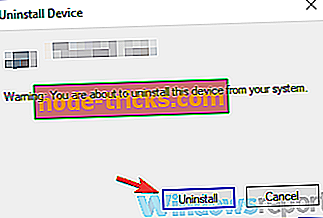
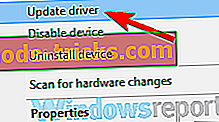
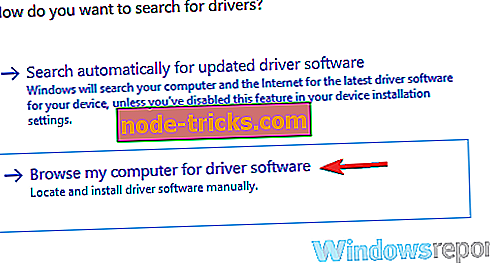
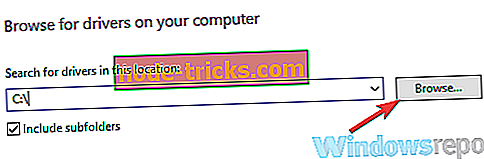
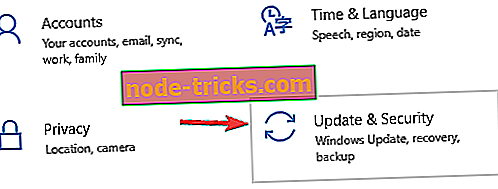
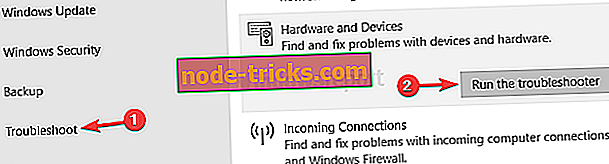
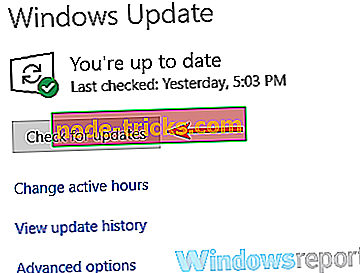


![5 найкращих програмних засобів для ремонту аудіосистем для Windows 10 [Fresh List]](https://node-tricks.com/img/software/513/5-best-pc-audio-repair-software-4.jpg)




